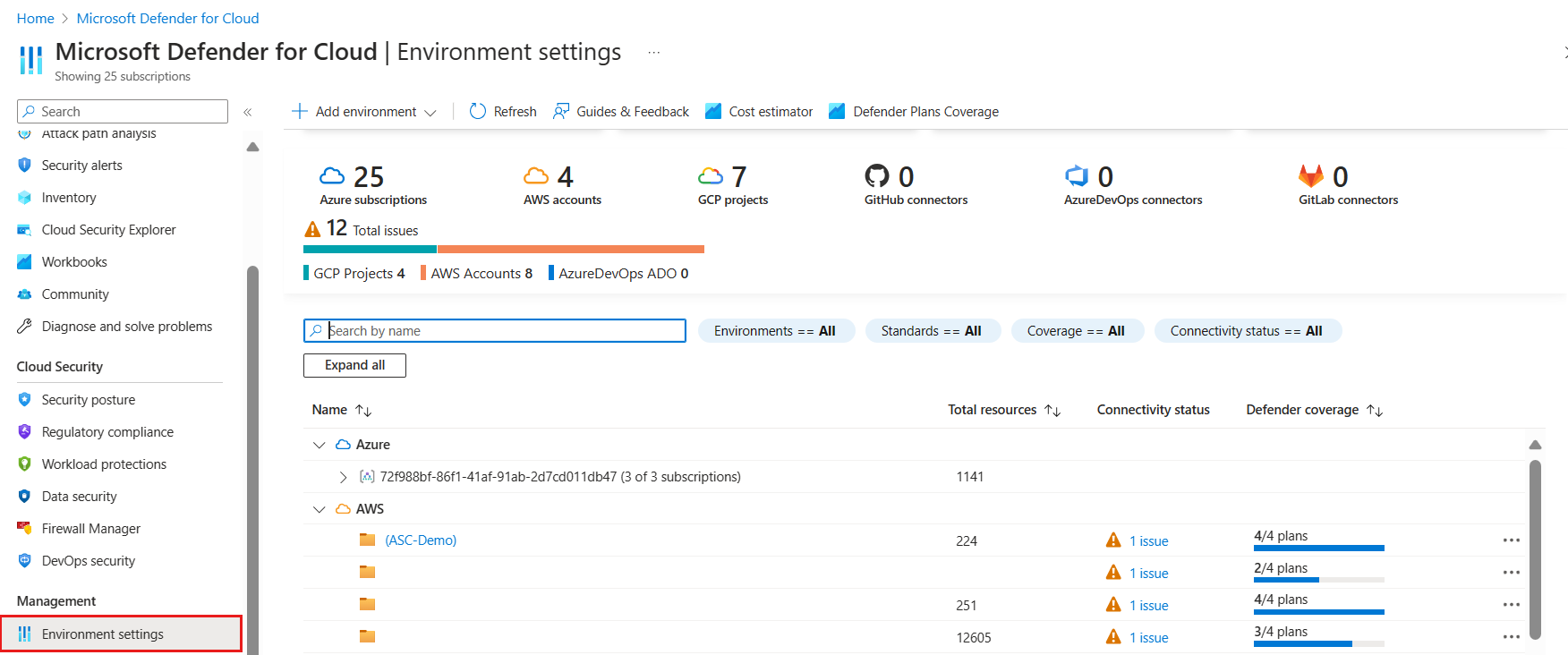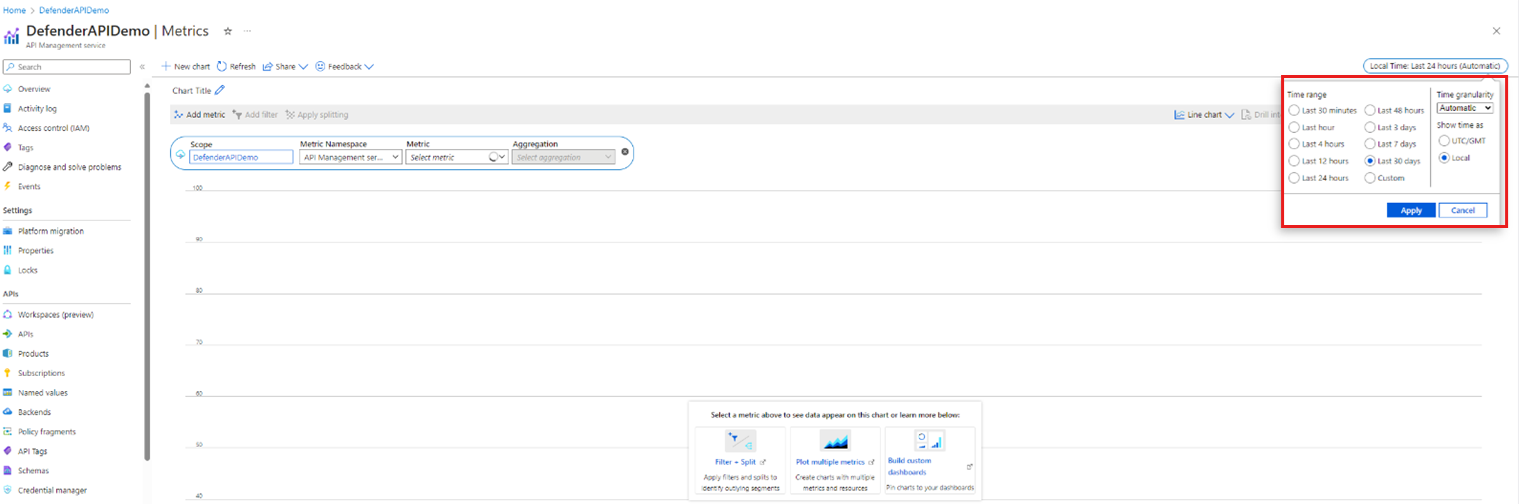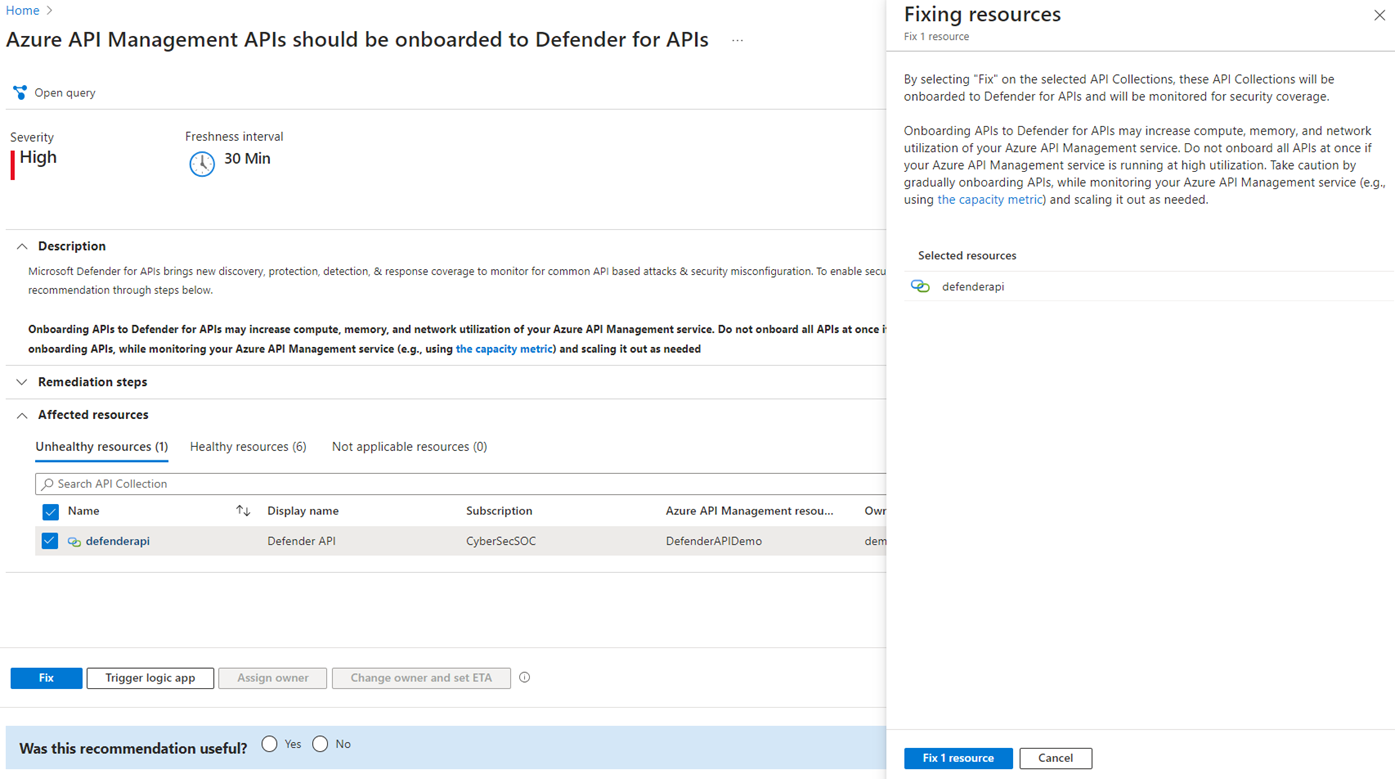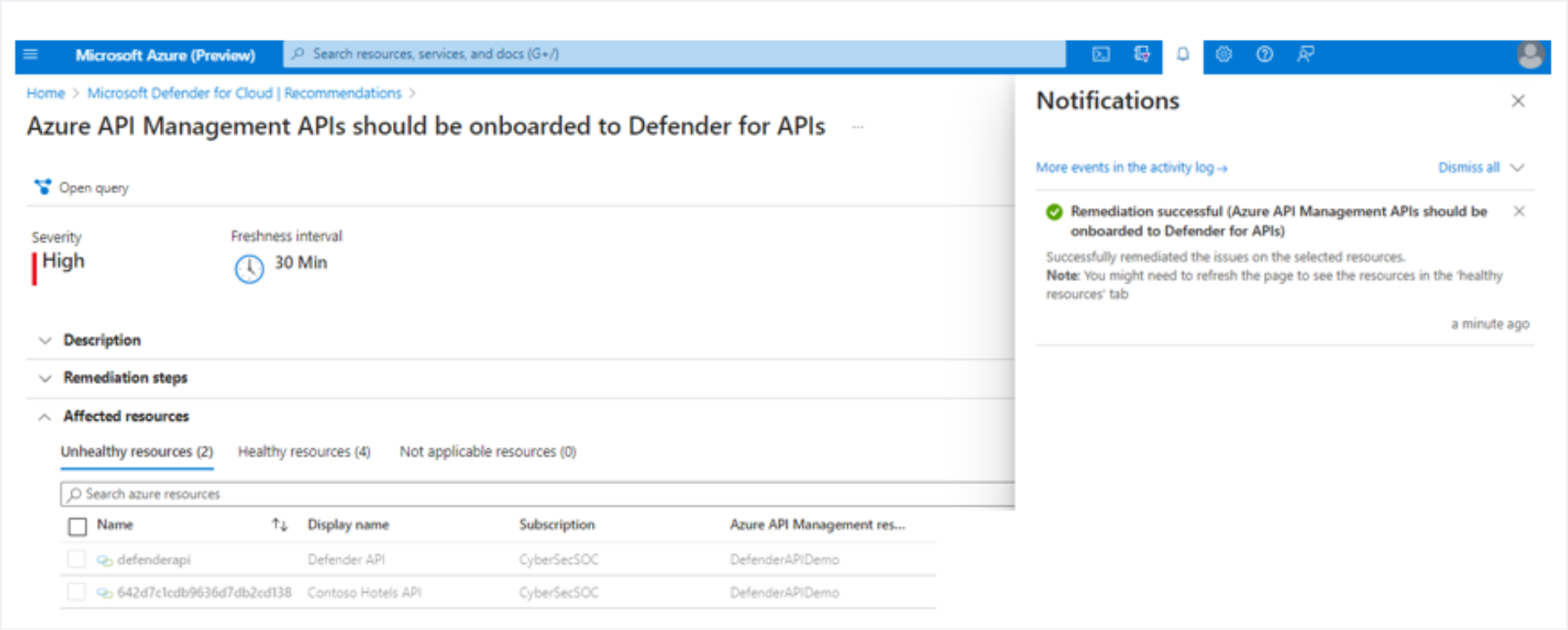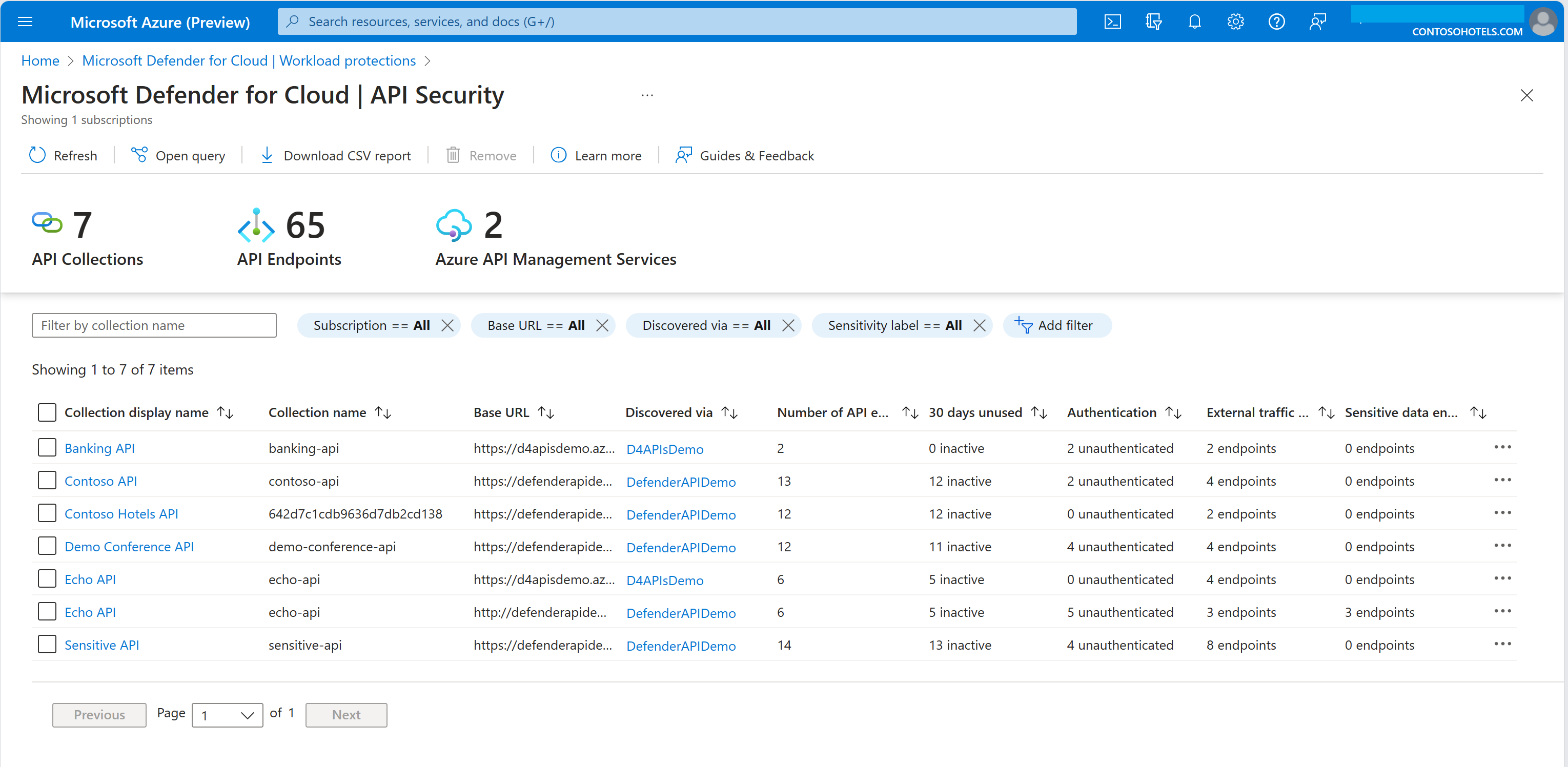API'ler için Defender ile API'lerinizi koruma
Bulut için Microsoft Defender'daki API'ler için Defender, API'ler için tam yaşam döngüsü koruması, algılama ve yanıt kapsamı sunar.
API'ler için Defender, iş açısından kritik API'ler hakkında görünürlük kazanmanıza yardımcı olur. API güvenlik duruşunuzu araştırabilir ve geliştirebilir, güvenlik açığı düzeltmelerine öncelik verebilir ve etkin gerçek zamanlı tehditleri hızla algılayabilirsiniz.
Bu makalede, Bulut için Defender portalında API'ler için Defender planını etkinleştirme ve ekleme işlemi açıklanır. Alternatif olarak, Azure portalındaki bir API Management örneği içinde API'ler için Defender'ı etkinleştirebilirsiniz.
Bulut için Microsoft Defender API'ler için Microsoft Defender planı hakkında daha fazla bilgi edinin. API'ler için Defender hakkında daha fazla bilgi edinin.
Önkoşullar
Microsoft Azure aboneliğiniz olması gerekir. Azure aboneliğiniz yoksa ücretsiz aboneliğe kaydolabilirsiniz.
Azure aboneliğinizde Bulut için Microsoft Defender etkinleştirmeniz gerekir.
Dağıtıma başlamadan önce API desteği, izinleri ve gereksinimleri için Defender'ı inceleyin.
API'ler için Defender'ın abonelik düzeyinde etkinleştirilmesini sağlarsınız.
Güvenliğini sağlamak istediğiniz API'lerin Azure API management'ta yayımlandığından emin olun. Azure API Management'ı ayarlamak için bu yönergeleri izleyin.
En uygun fiyatlandırmayı almak için aboneliğinizdeki API trafik hacmine uygun yetkilendirme sağlayan bir plan seçmelisiniz. Varsayılan olarak, abonelikler "Plan 1" seçeneğini kullanır ve bu da aboneliğinizin API trafiği bir milyon API çağrısı yetkilendirmesinden yüksekse beklenmeyen fazla kullanımlara yol açabilir.
API'ler için Defender planını etkinleştirme
Plan seçerken şu noktaları göz önünde bulundurun:
- API'ler için Defender yalnızca API'ler için Defender'a eklenen API'leri korur. Bu, planı abonelik düzeyinde etkinleştirebileceğiniz ve ekleme önerisini düzelterek ekleme işleminin ikinci adımını tamamlayabileceğiniz anlamına gelir. Ekleme hakkında daha fazla bilgi için ekleme kılavuzuna bakın.
- API'ler için Defender'ın her birinin farklı yetkilendirme sınırı ve aylık ücreti olan beş fiyatlandırma planı vardır. Faturalama abonelik düzeyinde yapılır.
- Faturalama, abonelik için ay içinde izlenen toplam API trafiği miktarına göre aboneliğin tamamına uygulanır.
- Faturalamaya doğru sayılan API trafiği her ayın başında (her faturalama dönemi) 0'a sıfırlanır.
- Fazla kullanımlar, aboneliğinizin tamamı için aylık plan başına yetkilendirme sınırını aşan API trafiğinde hesaplanır.
Bulut için Microsoft Defender fiyatlandırma sayfasından aboneliğiniz için en iyi planı seçmek için şu adımları izleyin ve aboneliklerinizin API trafik gereksinimlerine uygun planı seçin:
Portalda oturum açın ve Bulut için Defender Ortam ayarları'nı seçin.
Korumak istediğiniz yönetilen API'leri içeren aboneliği seçin.
API planının fiyatlandırma sütununun altında Ayrıntılar'ı seçin.
Aboneliğinize uygun planı seçin.
Kaydet'i seçin.
Geçmiş Azure API Management API trafik kullanımına göre en uygun planı seçme
En uygun fiyatlandırmayı almak için aboneliğinizdeki API trafik hacmine uygun yetkilendirme sağlayan bir plan seçmelisiniz. Varsayılan olarak abonelikler Plan 1'e kabul edilir ve bu da aboneliğinizde API trafiği bir milyon API çağrısı yetkilendirmesinden yüksekse beklenmeyen fazla kullanımlara yol açabilir.
Azure API Management'ta aylık API trafiğini tahmin etmek için:
Azure API Management portalına gidin ve İzleme menü çubuğu öğesinin altında Ölçümler'i seçin.
Zaman aralığını Son 30 gün olarak seçin.
Aşağıdaki parametreleri seçin ve ayarlayın:
- Kapsam: Azure API Management Hizmet Adı
- Ölçüm Ad Alanı: API Management hizmeti standart ölçümleri
- Ölçüm = İstekler
- Toplama = Toplam
Yukarıdaki parametreleri ayarladıktan sonra sorgu otomatik olarak çalıştırılır ve ekranın en altında son 30 güne ait toplam istek sayısı görüntülenir. Ekran görüntüsü örneğinde sorgu toplam 414 istek sayısına neden olur.
Not
Bu yönergeler, Azure API yönetim hizmeti başına kullanımı hesaplamaya yöneliktir. Azure aboneliğindeki tüm API management hizmetlerinin tahmini trafik kullanımını hesaplamak için Kapsam parametresini Azure aboneliğindeki her Azure API management hizmetiyle değiştirin, sorguyu yeniden çalıştırın ve sorgu sonuçlarını toplayın.
Ölçüm sorgusunu çalıştırma erişiminiz yoksa, iç Azure API Management yöneticinize veya Microsoft hesap yöneticinize ulaşın.
Not
API'ler için Defender etkinleştirildikten sonra eklenen API'lerin Öneriler sekmesinde görünmesi 50 dakika kadar sürer. Güvenlik içgörüleri, eklemeden sonraki 40 dakika içinde İş yükü korumaları>API'sinin güvenlik panosunda sağlanır.
Yerleşik API'ler
Bulut için Defender portalında Öneriler'ı seçin.
API'ler için Defender'da arama.
Gelişmiş güvenlik özelliklerini etkinleştir'in altında Azure API Management API'lerinin API'ler için Defender'a eklenmesi gereken güvenlik önerisini seçin:
Öneri sayfasında öneri önem derecesi, güncelleştirme aralığı, açıklama ve düzeltme adımlarını gözden geçirebilirsiniz.
Öneriler için kapsamdaki kaynakları gözden geçirin:
- İyi durumda olmayan kaynaklar: API'ler için Defender'a eklenmeyen kaynaklar.
- İyi durumdaki kaynaklar: API'ler için Defender'a eklenen API kaynakları.
- Geçerli olmayan kaynaklar: Koruma için geçerli olmayan API kaynakları.
İyi durumda olmayan kaynaklar bölümünde, API'ler için Defender ile korumak istediğiniz API'leri seçin.
Düzelt'i seçin:
Kaynakları düzeltme bölümünde seçili API'leri gözden geçirin ve Kaynakları düzelt'i seçin:
Düzeltmenin başarılı olduğunu doğrulayın:
Eklenen API kaynaklarını izleme
API kaynaklarını eklendikten sonra, Bulut için Defender portalı >İş yükü korumaları>API güvenliği bölümünden durumlarını izleyebilirsiniz:
Envanterde ne tür içgörüler veya riskler olabileceğini öğrenmek için diğer koleksiyonlara da gidebilirsiniz:
Sonraki adımlar
Geri Bildirim
Çok yakında: 2024 boyunca, içerik için geri bildirim mekanizması olarak GitHub Sorunları’nı kullanımdan kaldıracak ve yeni bir geri bildirim sistemiyle değiştireceğiz. Daha fazla bilgi için bkz. https://aka.ms/ContentUserFeedback.
Gönderin ve geri bildirimi görüntüleyin